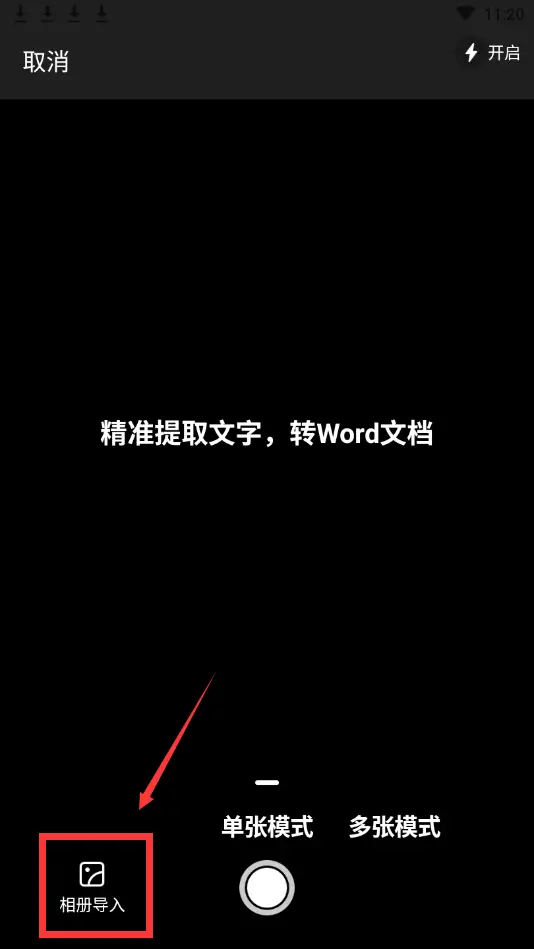来源:普宏软件园 更新:2024-05-06 04:02:00
用手机看
每位使用过Word文档编辑的人都曾面对过这样的情况:在编辑文档时不小心插入了一些多余的页面,或者在最终版本中需要删除一些不必要的内容页。这时候,如何快速、有效地删除这些不需要的页面成了一项必备技能。今天我就来分享一些简单易行的方法,让你轻松搞定Word文档中的这些烦人页面。
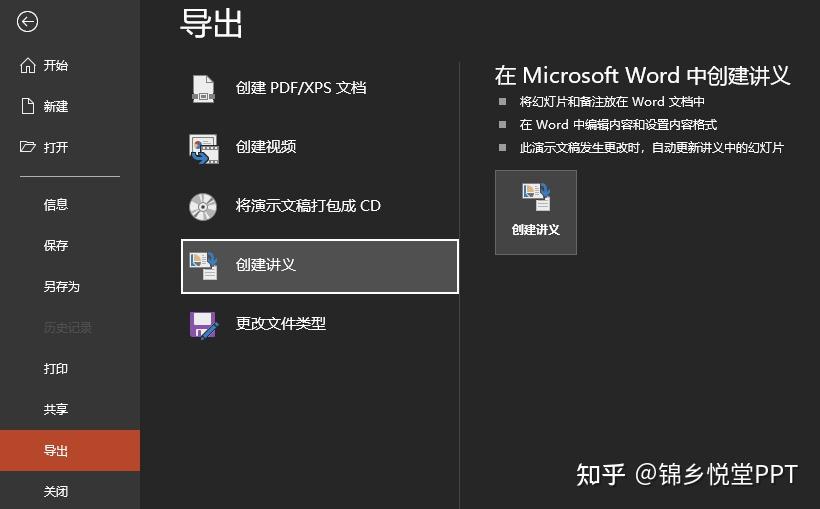
首先,让我们来看看最常见的情况之一:在编辑文档时,不小心插入了一些多余的空白页面。这些页面既浪费空间,又影响文档的整洁度。要删除这些页面,只需将光标移动到要删除的页面的开头,按下键盘上的“Delete”或“Backspace”键即可。如果页面中有内容,可以将光标移至内容的末尾,然后按下删除键。简单几步,多余的页面就会轻松消失。
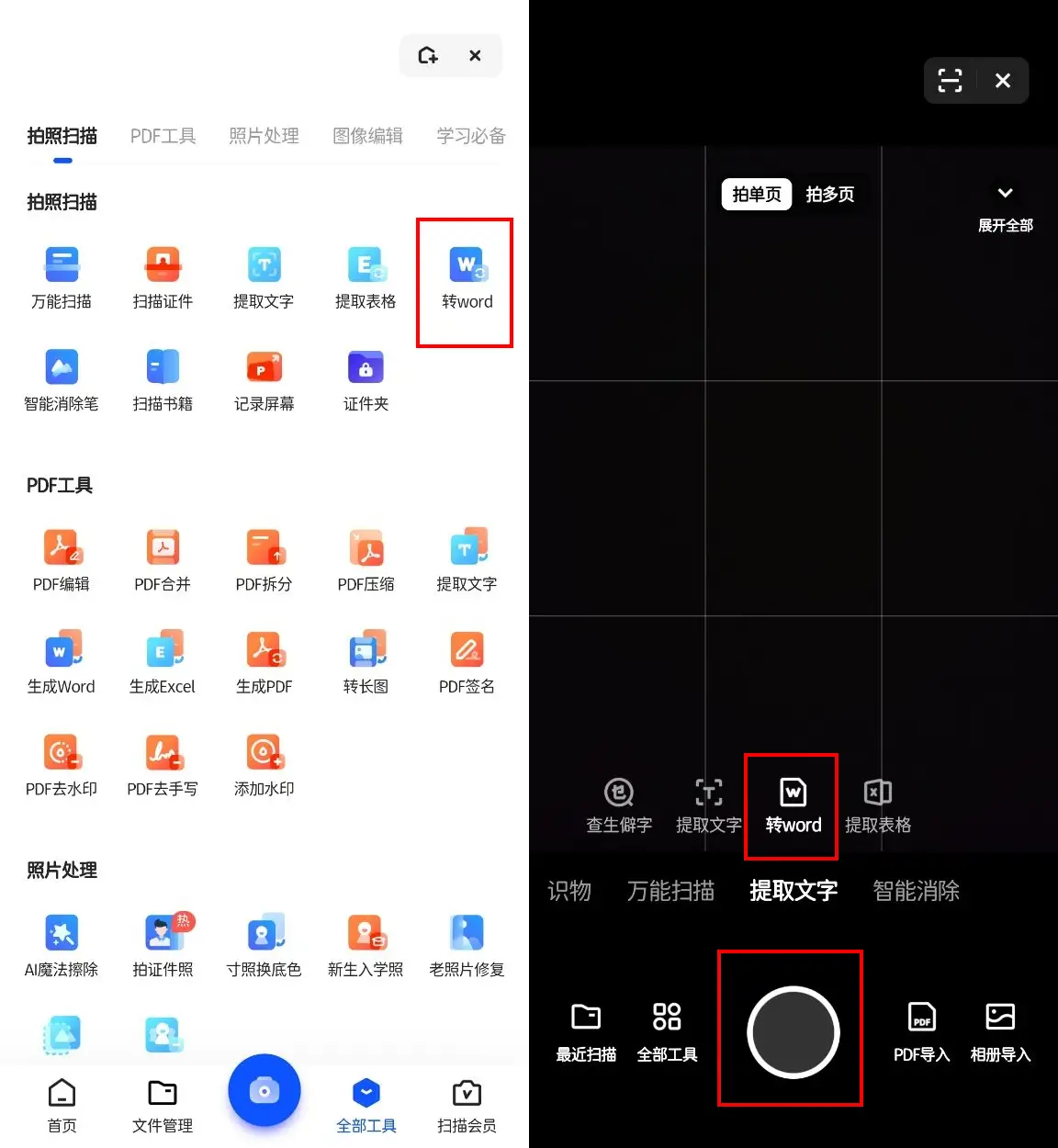
其次,我们来看看如何删除不需要的整个页面。有时候,我们可能会在文档中的某个位置插入了一个不需要的页面,但却不知道如何将其删除。这时,可以使用鼠标将要删除的页面选中,然后按下键盘上的“Delete”键,即可将其彻底清除。如果你使用的是Mac电脑,可以使用“Command”键加上“Delete”键来完成相同的操作。